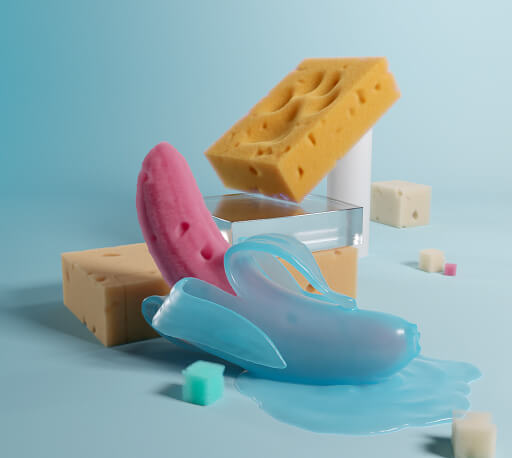今天分享一个小技巧,有些项目比较急,周期有点短的时候,我们会直接购买一些模型,来使用。
因为是购买的模型,我们大部分是需要重新贴一下贴图,有的时候,我们还不需要材质等各种情况。现在我们就假设我们项目模型中分的特别散,然后组也特别乱。那么我们提出三个假设的问题,来分享这些技巧。

1、有的时候我们需要模型是一个材质,这么多材质球标签,我们怎么将所有的材质标签选择,然后删掉。
2、多个不一样的材质球,我们怎么将他们用一个材质球替换掉。
3、 我们如何通过材质球快速找到模型的位置。
1、有的时候我们需要模型是一个材质,这么多材质球标签,我们怎么将所有的材质标签选择,然后删掉。
第一个问题,选择所有的标签,然后删除,在解决这个问题之前,或许有小伙伴会提出,直接将材质标签复制到子集,那么是否可行呢?

我们会发现,复制到子集之后,他是在原有的材质前面,大家都知道,这样是不起作用的。所以我们排除这个方法。

所以我们就从如何选择全部的材质标签入手,我这里给两个方法供大家参考。
1、我们用一个命令,选择等同子标签这个命令来完成。
我们看到上面这种情况,那么我们将我们的模型打一个大组,然后给大组添加一个材质,随便添加。然后我们选择等同子标签这个命令,我们会发现,他选择了这个模型的所有材质标签。


2、我们使用选择过滤这个功能。
查看>选择过滤,我们会看到一个新的窗口,我们选择标签>双击纹理,我们就会发现,我们选中了所有的材质标签。


2、多个不一样的材质球,我们怎么将他们用一个材质球替换掉。
这个我们很简单,我们按住Alt键+鼠标右键,直接新建的材质球拖拽到要替换的材质球上。

3、 我们如何通过材质球快速找到模型的位置。
右键材质球>选择纹理标签/对象,然后层比较多的时候,你会发现那个模型虽然选择到了,但是还是看不到。


那么我们就需要用到查看>转到第一激活对象,然后你就发现,我们需要的模型,直接浮现到了你的眼前。


这些技巧,其实就是不怎么常用的功能,但是用好了,你会发现在操作上会让你省很多的时间。
© 版权声明
文章版权归作者所有,未经允许请勿转载。转载请标明出处。
相关文章

暂无评论...